Adobe XD erbjuder dig kraftfulla verktyg för att precisera layouter. När du arbetar med rutinställningar kan du säkerställa att dina designer är enhetliga och estetiskt tilltalande både på datorer och mobila enheter. Genom att använda kolumn- och rektangulära rutnätsinställningar gör du det inte bara lättare att ordna element, utan du skapar också en tydlig struktur i ditt projekt.
Viktigaste insikterna
- Layouten i Adobe XD använder som standard fyra kolumner, men är anpassningsbar för fler kolumner.
- Kolumnavstånd och -bredd kan definieras fritt, vilket ger dig kontroll över din design.
- Det rektangulära rutnätet är särskilt användbart för mer precisa arrangemang av element.
- Hjälplinjer och justeringsfunktioner optimerar arbetsflödet i designprocessen.
Steg-för-steg-guide
Aktivera rutnätet
För att aktivera ditt rutnät, öppna ditt artboard och hitta checkboxen för rutnätet i det högra panelen. Klicka på den för att göra rutnätet synligt. Detta är det första steget för en strukturerad design.

Justera kolumninställningar
Som standard visar Adobe XD fyra kolumner. Du kan ändra antalet kolumner beroende på ditt projekt. Om du till exempel arbetar med mobila designer är ofta fyra kolumner optimala. Lägg sedan till ett nytt artboard genom att trycka på snabbtangenten 'A'. Välj ett tablet-format för att visa åtta kolumner, eller en webblösning för tolv kolumner.
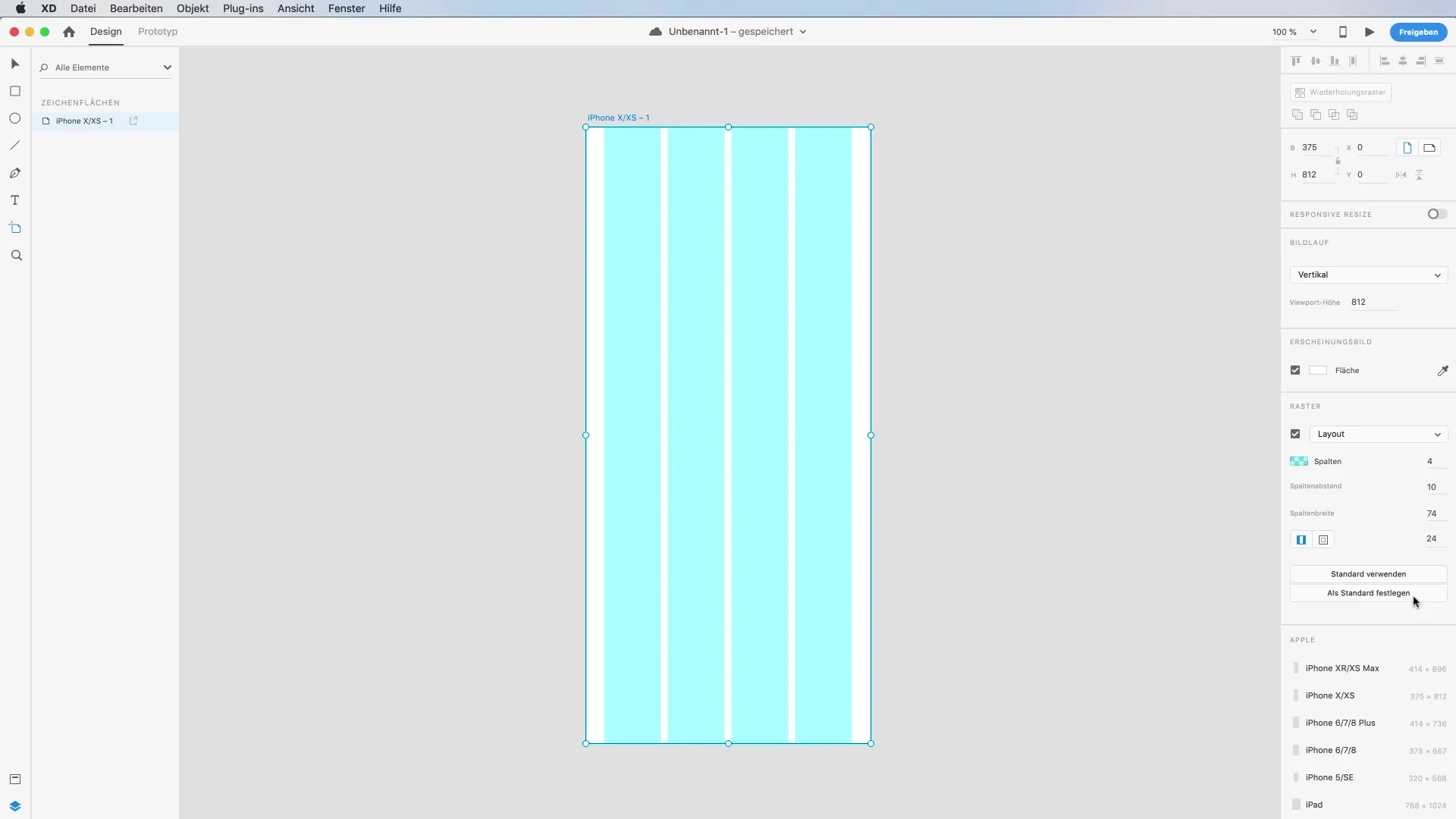
Definiera kolumnavstånd
En viktig funktion är möjligheten att ändra kolumnavståndet. Sätt kolumnavståndet till exempel till 30 pixlar för att påverka presentationen. I det ögonblicket du ändrar avståndet justeras rutnätet därefter. Ändra också kolumnbredden för att modifiera avståndet mellan elementen.
Konfigurera marginaler
Utöver kolumnerna kan du också justera marginalerna. Aktivera marginalalternativet och ställ in värdena för marginalerna högst upp och längst ner, till exempel till 50 pixlar. Det ger din design mer utrymme och struktur.
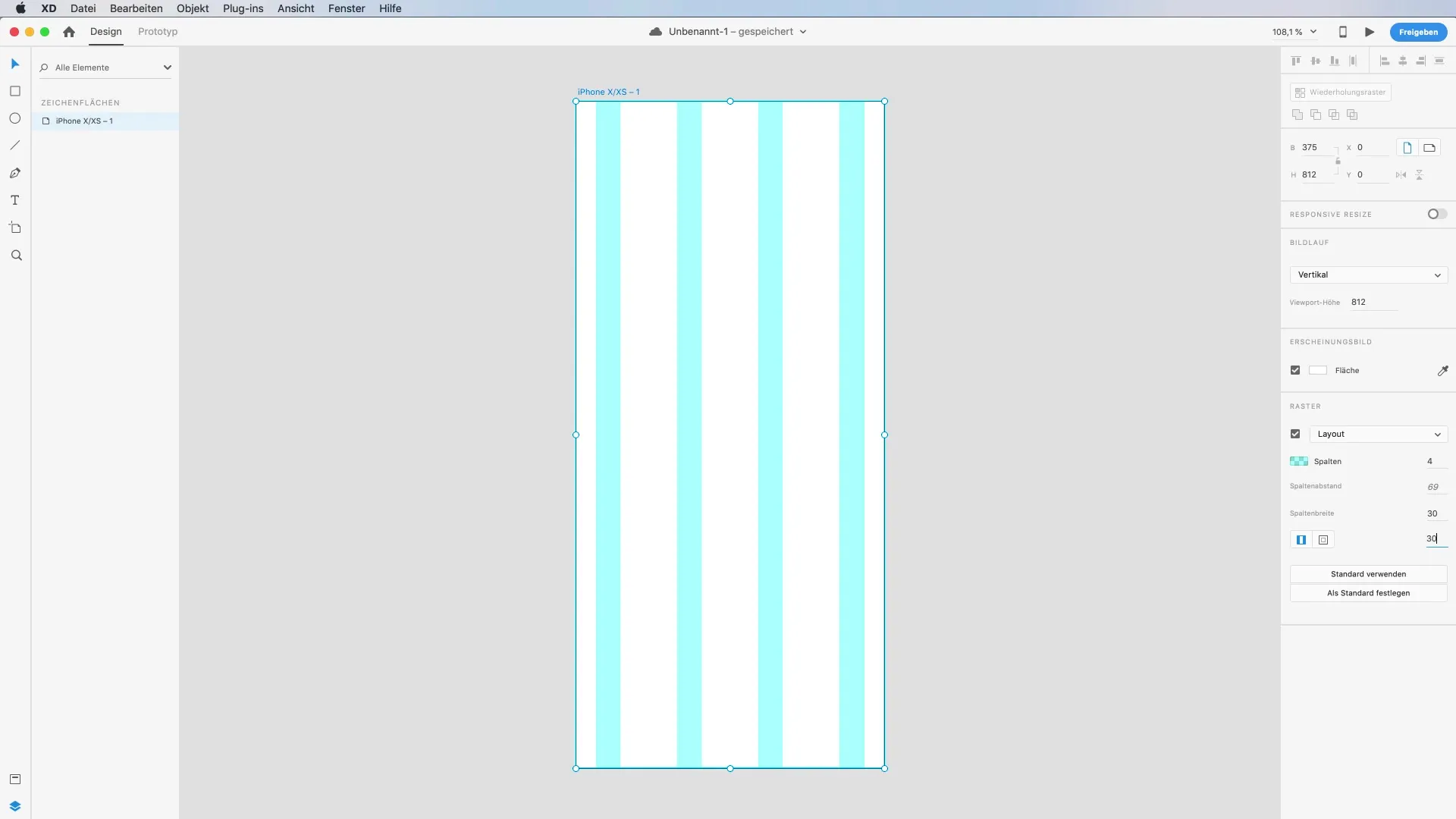
Praktiskt exempel med skärmdumpar
Dra en skärmdump från din telefon till arbetsytan för att se en praktisk tillämpning av rutnätet. Aktivera layout-rutnätet för att kontrollera marginaler och avstånd. Denna ordning stöder placeringen av elementen enligt rutnätet.
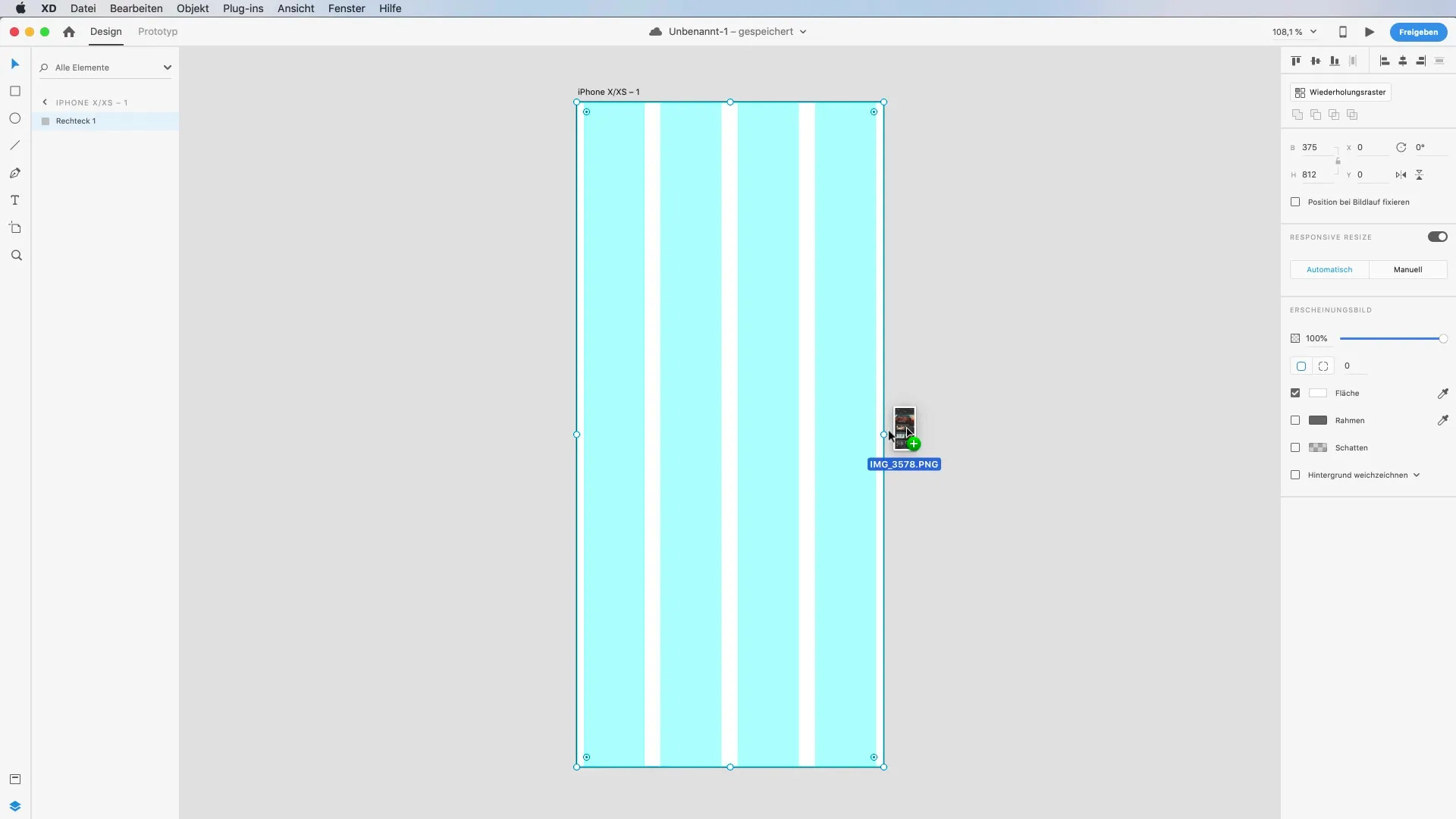
Arbeta med det rektangulära rutnätet
Använd tangentkombinationen 'Command + Shift + #' (eller 'Ctrl + Shift + #' för Windows) för att visa eller dölja det rektangulära rutnätet vid behov. Detta ger dig flexibiliteten att växla mellan olika typer av rutnät och använda det på ett riktat sätt. Lägg till ytterligare ett artboard för att visa hur det rektangulära rutnätet fungerar.
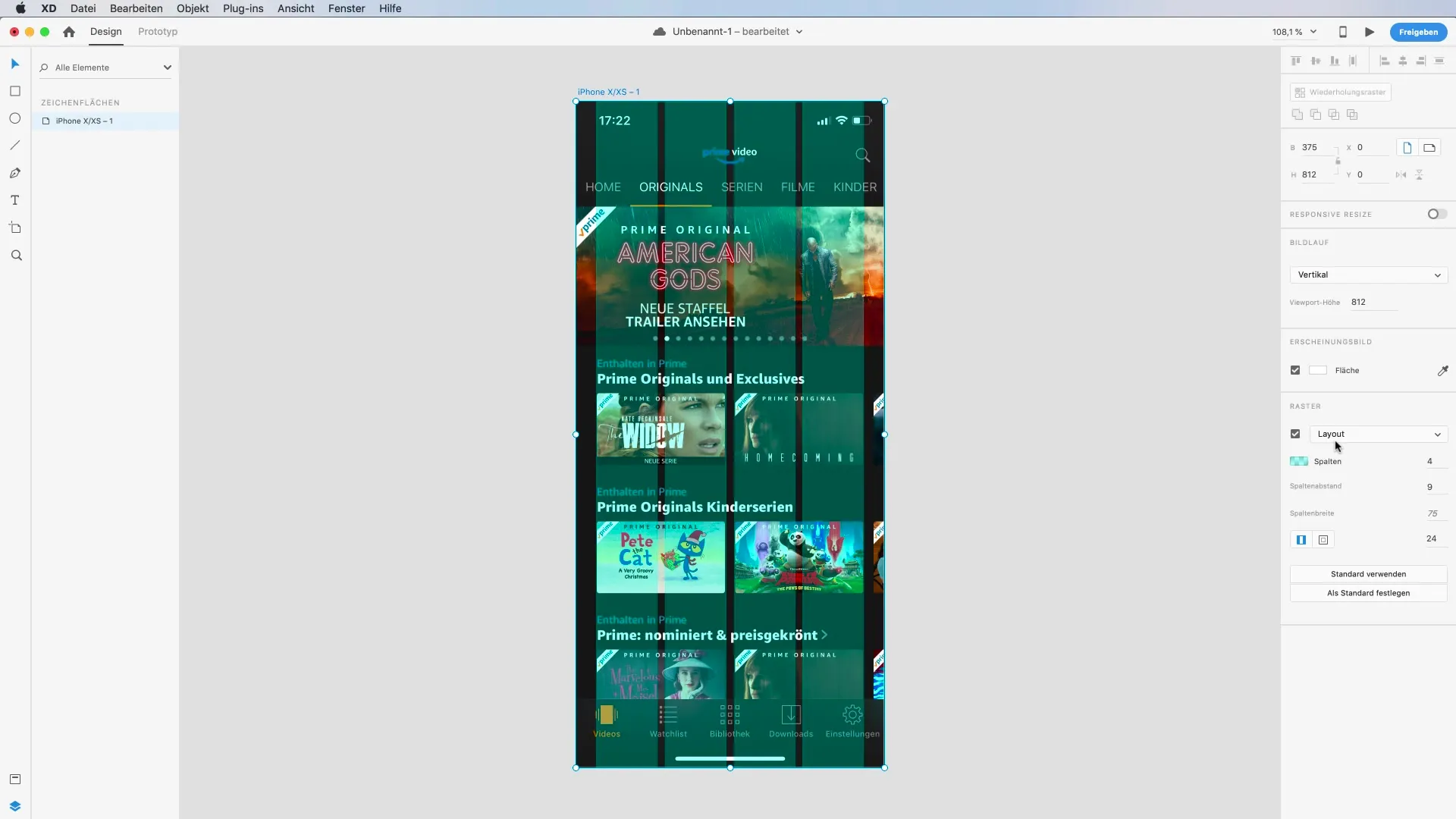
Flexibel elementplacering
När du skapar ett rektangel med rektangelverktyget kan du flytta dina element i tiotal eller tjugotal. Detta underlättar precis placering i rutnätet. Att placera element på rutlinjerna fungerar smidigt, så länge du har hjälplinjerna i sikte.
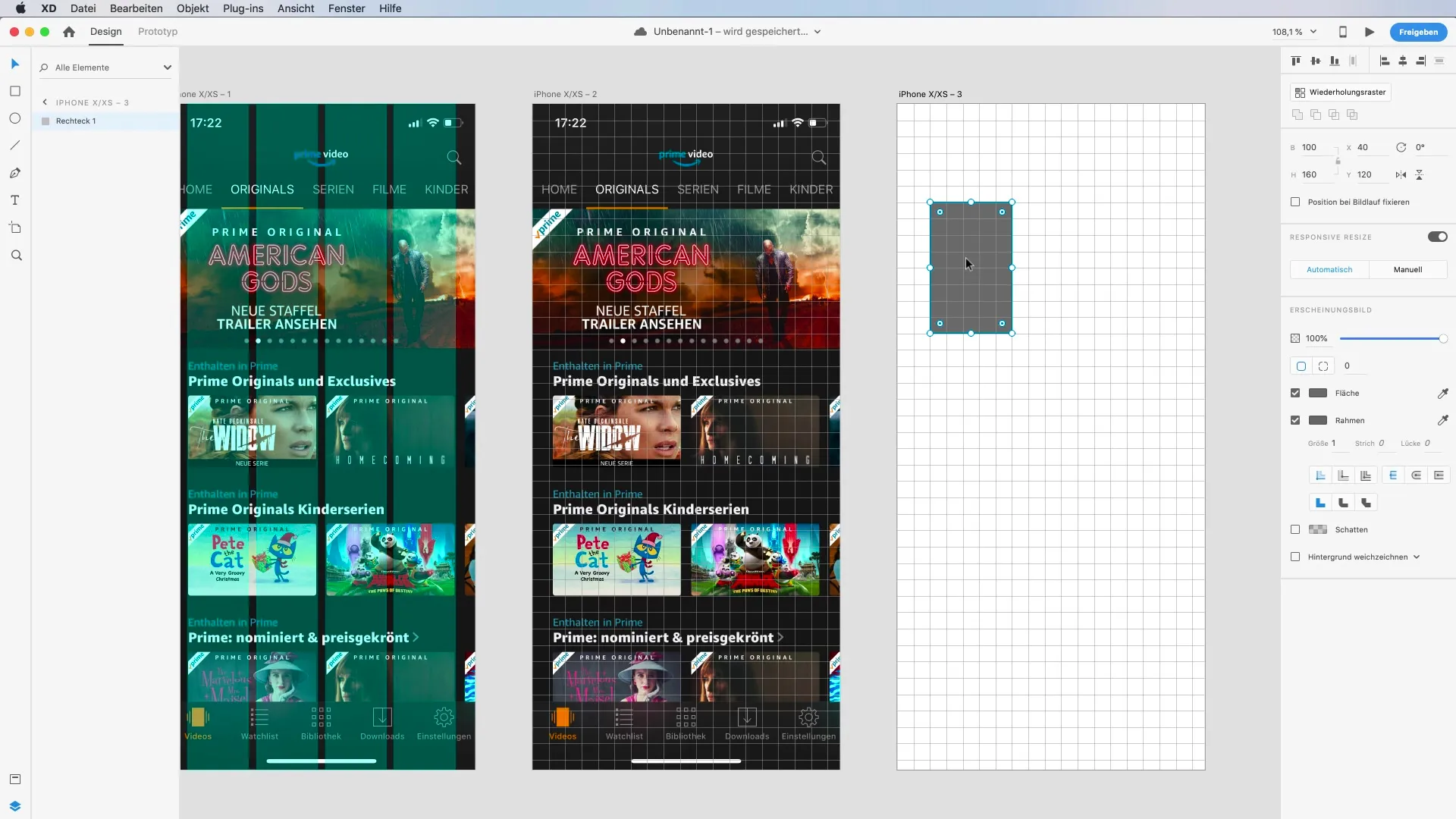
Använda hjälplinjer
När du arbetar med kolumner och rutnät märker du hjälplinjerna som hjälper dig med justeringen. Dessa är särskilt användbara för arrangemang av element för att säkerställa att allt ser bra ut och är ordentligt ordnat. Med 'Command'-tangenten kan du inaktivera automatisk justering om du behöver mer frihet vid placeringen av elementen.
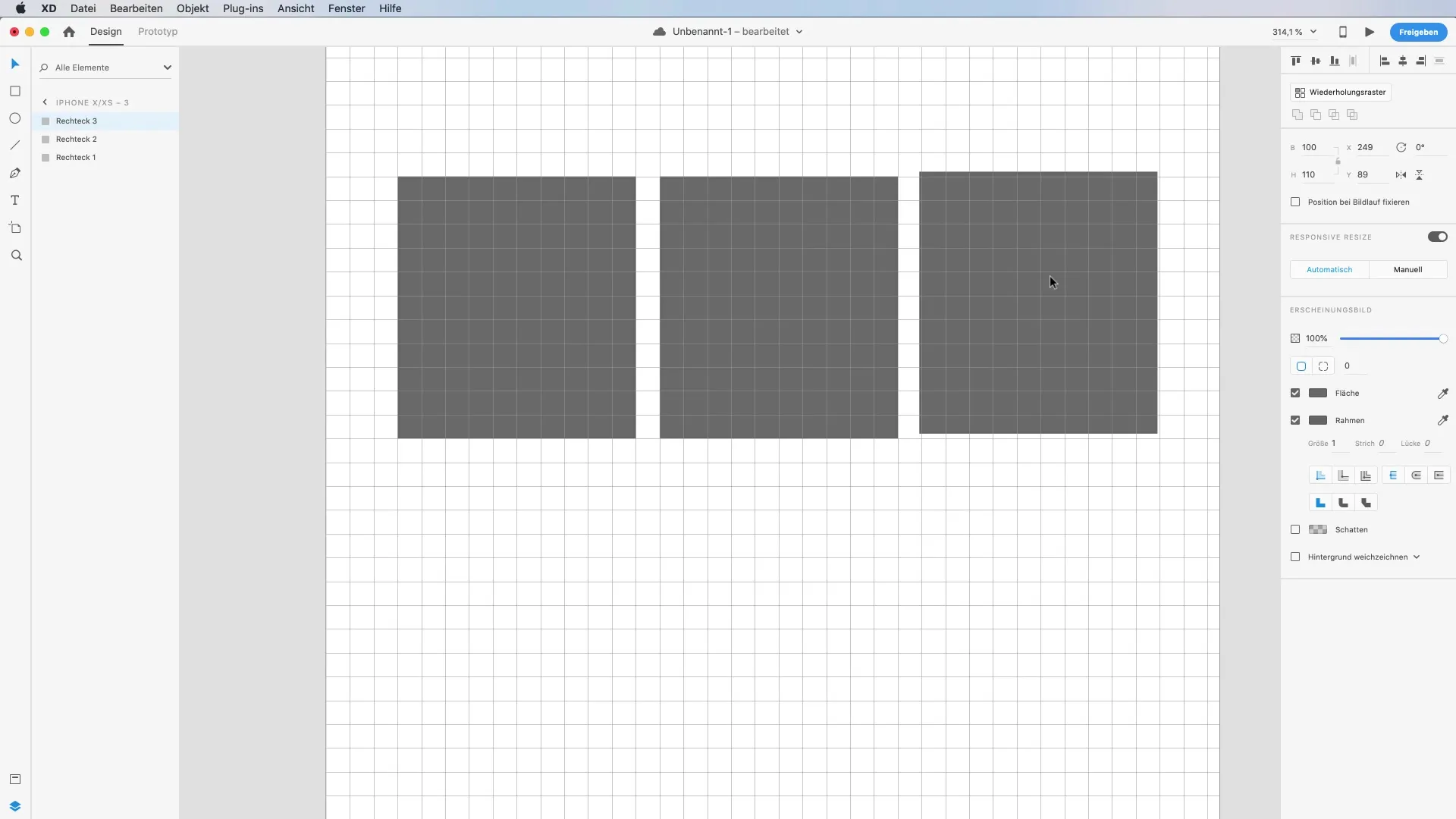
Sammanföra designprinciper
Tänk alltid på att när du arbetar med rutnät handlar det om att skapa en ren och effektiv layout. Använd insikten som du får under designprocessen för att optimera dina designer och vara särskilt flexibel när du arbetar med responsiva designer.
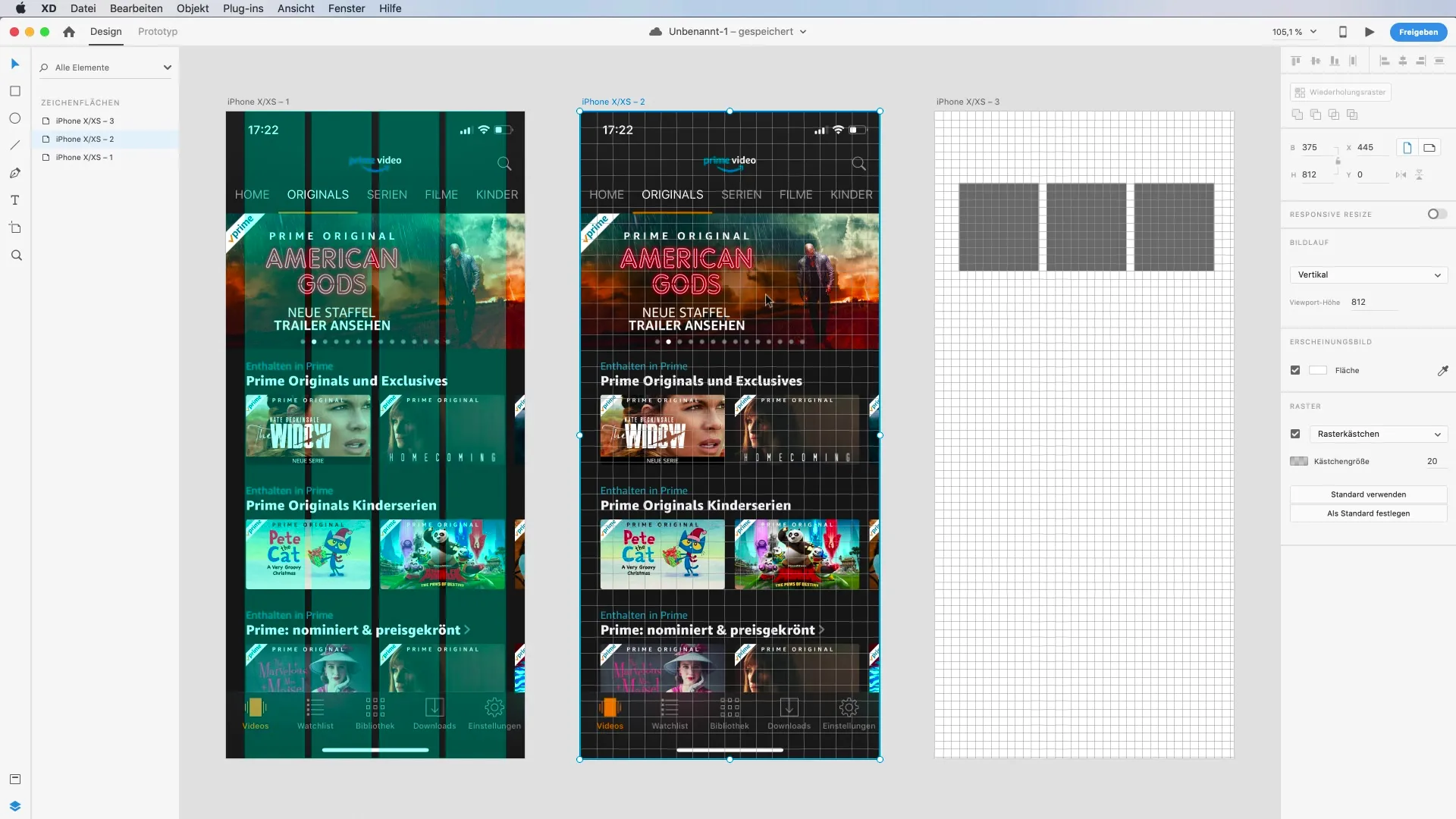
Sammanfattning – Bemästra rutinställningar i Adobe XD
Användningen av rut- och kolumninställningar i Adobe XD är avgörande för att skapa strukturerade designer. Du har lärt dig hur du aktiverar layouter, justerar kolumner och avstånd samt använder hjälplinjer till din fördel. Genom dessa tekniker arbetar du mer effektivt och skapar tilltalande användargränssnitt.
Vanliga frågor
Hur aktiverar jag rutnätet i Adobe XD?Du kan aktivera rutnätet genom att klicka på checkboxen under Rutnät i din högra panel.
Hur många kolumner kan jag använda i min layout?Du kan välja mellan 4, 8 och 12 kolumner, beroende på format och storlek på din design.
Hur ändrar jag kolumnavståndet?Ändra kolumnavståndet direkt i den högra panelen genom att ange motsvarande värde.
Vad är syftet med hjälplinjer?Hjälplinjer hjälper dig att precisera justering och positionering av element inom rutnätet.
Kan jag ställa in rutinställningar som standard?Ja, du kan anpassa rutinställningarna och ställa in dem som standard för att enklare kunna använda dem i framtida projekt.


